mac快捷键,win10快捷键,mma快捷键,VS快捷键,MATLAB快捷键手册
不定期更新
来自知乎,b站等
编辑器快捷键
按住shift加方向键移动 多选
windows下的快捷键
显示
alt R 打开或关闭英伟达性能图层
其他
在终端中,按住alt,鼠标点击某个位置,快速更换光标位置。
alt tab 切换程序窗口,按住alt多次按tab相当于next 。很是专业,如果你想脱离鼠标。 fn f11 固定住,然后选择
win v 剪贴板历史记录
win tab win10中相当于呼出任务视图
win 数字键 启动任务栏对应位置的程序(最多支持10个位置)
win v 查看剪切板
win s 打开win10的搜索框 👍
win r 输入 osk 打开虚拟键盘
win 自带的 截图工具 名字就叫截图工具(Snipping Tool)
win 自带的 讲述人(Narrator) 可以帮助盲人使用电脑
win L 锁屏
win E 我的电脑
win d 桌面
win x 相当于右键win图标
win w 关闭这个tab
win + 自带的放大镜 放大
win - 自带的放大镜 缩小
win ←
win → 一番操作后,可以把窗口贴边,实现分屏
win p 外连显示器的时候,相当于win10的投影:【仅电脑屏幕,复制,扩展,仅第二块屏幕】4种模式
ctrl z 撤销
ctrl y 前进(和撤销相对)
shift win s \(\quad\quad\) windows自带截图,然后可以粘进word
ctrl a 全选
ctrl x 剪切
ctrl c 复制
ctrl v粘贴
ctrl f 在页面查找
按住ctrl 点击链接 一定在新tab打开
esc shift ctrl 打开任务管理器
ctrl enter 快捷提交评论之类的
选中文件 f2 文件重命名
windows常用工具
| 记事本 | notepad |
| 计算器 | calc |
| 画图工具 | mspaint |
| 截图工具 | snippingtool |
| 远程桌面连接 | mstsc |
| 任务管理器 | taskmgr |
| 控制面板 | control |
| 检查 Windows 版本 | winver |
| 照相机UWP应用 | everything搜索WindowsCamera.exe |
| 系统信息 | msinfo32 |
| 打开凭据管理器界面 | control keymgr.dll |
| 打开设备管理器 | devmgmt.msc |
| 打开计算机管理 | compmgmt.msc |
| 打开服务 | services.msc |
cmd命令
netstat -ano|findstr ESTABLISHED
查看正在通信的网络连接
netsh wlan show interfaces 查看无线网卡具体信息
set username 查看windows系统当前登录的用户名
mklink /D your_kink C:\path\to\where_to 创建符号链接 symbolic links
联想拯救者,windows的快捷键
Fn L 打开/关闭A面品牌灯。
Fn Q 切换安静模式、均衡模式(默认)、野兽模式。
Fn Ees 打开/关闭Fn锁
Fn space 调节键盘灯
windows下浏览器内的快捷键
ctrl p 在浏览器中这个快捷键组合的意思是打印
ctrl 数字 浏览器窗口中,切换tab
ctrl shift t 恢复最近浏览器打开的tab,可按多次 注意,在Xshell中是隐藏tab和显示tab
ctrl tab 跳转浏览器的下一个标签页
ctrl shift tab 跳转浏览器的上一个标签页
ctrl t 打开新的标签页
ctrl n 打开新的窗口
ctrl shift n 打开新的InPrivate窗口
ctrl l 到地址栏
ctrl e 使用浏览器默认搜索引擎搜索
ctrl h 浏览历史
ctrl j 最近下载
ctrl o 用浏览器打开特定类型的文件
ctrl r 刷新页面,F5也行
ctrl shift u 新edge里可以打开语音朗读
顺便一提 chrome://about/ 查看所有chrome:// URL
home 页面顶部
end 页面底部
微软输入法
Windows 上输入破折号 — 需要使用 Alt + 0151 (小键盘打出数字) Win11 26200.5761 版本有快捷键
u buyao 部首偏旁拼成字
uubd 打出 〖〗等标点符号
uuxl 打出希腊字母
win ; 呼出Emoji界面
命令行选项-小技巧
--version 和 -v
--verbose 和 -v
--yes 和 -y
有时候这样的命令行选项可以互相替换
IDEA中
ctrl alt S 打开Settings
ctrl 鼠标滚轮 调整字体大小(需要设置->Editor->General开启Change font size with Ctrl+Mouse Wheel)
Ctrl G 跳转到指定行号
Ctlr E 查看最近打开的文件
打开settings,搜索keymap,设置Last Edition Location和Next Edit Location的快捷键
跳转到上一个光标位置 Alt ↑
跳转到下一个光标位置 Alt ↓
ctrl shift F 项目范围查找
ctrl shift R 项目范围替换
shift shift 搜索文件
Ctrl Shift / 块注释或取消块注释
Ctrl Alt L 格式化代码
Ctrl Y 删除当前行
Ctrl Shift U 切换选中文字大小写
PyCharm中
多个位置同时编辑 ctrl+shift+alt+多次点击鼠标左键
背一下!!!!!
跳转到上一个光标位置 Ctrl Alt ←
跳转到下一个光标位置 Ctrl Alt →
Ctrl + Shift + A "查找动作" : 如果你忘记了某个功能的快捷键,使用这个功能来查找。
Alt Enter 显示意图动作 添加docstring,添加参数类型
ctrl n 跳转到类
shift shift 全局搜索,类似VsCode里的ctrl shift f
ctrl alt s 打开设置
ctrl alt L 格式化代码
飞书文档
/equ 打开LaTeX公式
Ctrl shift E 居中显示
Win下的Notepad++
视图->自动换行 设置是否自动换行
Win下的VSCode
VSCode搜索和替换可以支持正则表达式,比如
icon-\d+\.png
VSCode格式化代码
On Windows Shift + Alt + F
ctrl shift p bring up the Command Palette
Ctrl p 按名称搜索文件 追加:数字 转到某一行 追加 @符号 转到某符号
Alt z 自动换行显示
ctrl b 切换(左侧的)主侧栏
ctrl j 切换 (下方的)面板
ctrl alt b 切换(右方的)辅助侧栏
ctrl alt i 打开聊天
visual studio中
查看函数
ctrl 左键,
到上一个鼠标位置
ctrl -
到下一个鼠标位置
ctrl shift -
缩放代码编辑区域
ctrl 鼠标滚轮
滚动水平scrollerBar
SideScroller这个扩展好像可以✅。 shift 鼠标滚轮
注释和取消注释
ctrl K 再按 C
ctrl K 再按 U
格式化代码
ctrl K 再按 D
MALTAB中
查看函数
鼠标划中函数名,ctrl D跳转
到上一个鼠标位置,到下一个鼠标位置

这里这2个按钮。
如果要添加快捷键的话,在Preferences->Keyboard->Shortcuts里搜索Back和Forward,
设置快捷键Alt ←和Alt →,
记得在Tools with short那里把MATLAB Editor勾上。
点击Apply再点击OK。重启生效。
缩放代码编辑区域
没找到
滚动水平scrollerBar
shift 鼠标滚轮
展开和折叠所有函数
ctrl +
ctrl shift +
注释和取消注释
ctrl R
ctrl T
代码美化
ctrl I
跳转到指定行
ctrl G
好像ctrl shit t不起作用,应该:左上角的打开->打开最近使用的文件
Typora中
ctrl shift t 恢复刚才关闭的md文件。
Tampermonkey编辑器
ctrl u 到顶行
ctrl d 删除当前行
ctrl k 注释和取消注释
mac下的快捷键
如果你mac接了个不一致的键盘,mac会让你检测,(按左ctrl右边的键,按右ctrl左边的键),之后会进行键位映射,这也太复杂了,我拒绝记录。
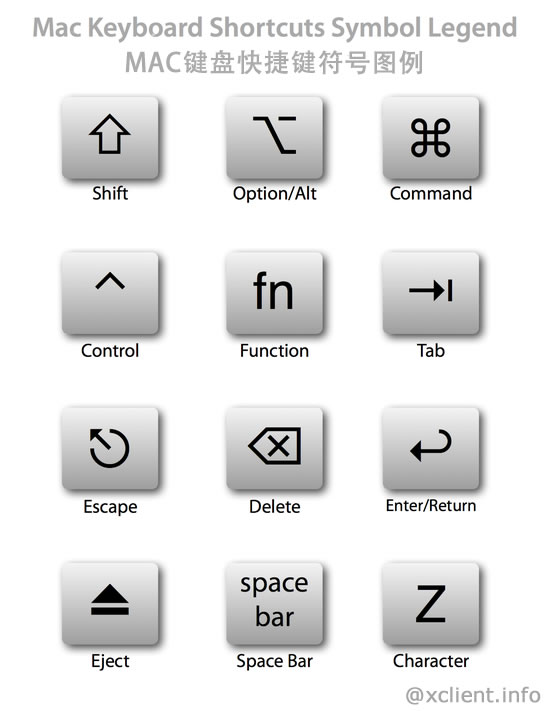
Mac:
shift command 3 截全屏保存到文件
shift command 4 截区域保存到文件
shift control command 3 截全屏保存到剪贴板
shift control command 4 截区域保存到剪贴板
shift command 5 打开截图/屏幕录制菜单
command z x c v a s f o p 和win下的一致
在终端中,按住option,鼠标点击某个位置,快速更换光标位置。
mac下查找文件。 没找到和everything类似的。我是懒汉,目前我使用Alfred进行文件查找。option 空格。然后输入 "find 感兴趣的字符串"
command option c mac没有windows那样直接win v查看剪贴板历史的功能。目前我用的是Alfred的剪贴板历史✅。本人是懒汉,拒绝学习新软件。
command option d 显示/隐藏程序坞
command h 隐藏窗口
commmand m 最小化窗口
command n 新建
command o 打开
command s 保存
command shift s 另存为
command p 打印
command w 关闭
command q 退出
command option esc 强制退出程序
command space 切换输入法
command shift n 新建文件夹
command option v 相当于文件剪切
command shift delete 倾倒废纸篓
space 预览所选中的文件
command tab 相当于win下的 alt tab
command ` 在应用程序的窗口间切换
control tab 转向下一个标签页
control shift tab 转向下一个标签页
command b 切换到粗体
fn ↑ 向上滚动一页
Ctrl command q 对mac进行锁屏
按住option点击全屏。 全屏后总是显示菜单栏。
dock栏
把 Dock 隐藏掉,设置 Hover 后不延迟快速出现
defaults write http://com.apple.dock autohide-time-modifier -float 0.2
defaults write http://com.apple.dock autohide-delay -float 0
killall Dock
Tampermonkey编辑器
control shift k 注释大段代码
网易云游戏
用mac的浏览器打开网易云游戏,
同时长按 control和shift,切换中/英输入法
窗口贴边
windows下直接win+方向键就行。
mac我用的是Magnet软件。control option 方向键 可以做到快捷贴边
mac下的浏览器中快捷键
command [ 回退
command [ 前进
command Y 打开浏览器历史记录
command ` 可以切换同一浏览器的不同窗体。
command 数字 切换浏览器tab。和windows下的一致。
command L 快速定位到url栏
Mac下的VSCode
VSCode格式化代码
On Mac Shift + Option + F
command shift c 独立的新窗口打开终端
option z 自动换行显示
Ubuntu下的快捷键
Ubuntu下VSCode
Ubuntu下VSCode格式化代码
On Ubuntu Ctrl + Shift + I
和终端相关的部分命令
# windows下,指定层数的tree命令
npm install -g tree-cli
treee -l 2
dir /B cmd下列出文件及文件夹名(限1层)
Get-ChildItem -Name PowerShell下列出文件及文件夹名(限1层)
explorer . Windows下打开文件资源管理器
open . macos下打开文件资源管理器
xdg-open . Ubuntu下打开文件资源管理器
!$ 引用上一个命令的最后一个参数
$_ 引用上一个命令的最后一个参数或结果
get-filehash 文件路径 -Algorithm sha256 powershell中计算文件sha256值
shasum -a 256 /path/to/your/file macos中计算文件sha256值
sha256sum 文件路径 ubuntu中计算文件sha256值
result=$(ls) && echo "$result"
包管理
npm
npm root -g
npm list -g
npm install -g pnpm
pip
pip list
和Cargo相关的命令
cargo install --list
cargo tree Cargo.toml
和浏览器调试控制台相关
$0 引用的是在 Elements 面板中当前选中的元素。这是一个非常方便的快捷方式,可以让你快速访问你正在检查的元素。
$$() 是 document.querySelectorAll() 的别名。它返回一个与指定 CSS 选择器匹配的所有元素的数组。
例子:
$$('div') 返回页面上所有的 div 元素。
$$('.class-name') 返回所有具有 'class-name' 类的元素。
$$('input[type="text"]') 返回所有 type 为 text 的 input 元素。
$ 是 document.querySelector() 的别名,返回匹配指定选择器的第一个元素。
例子:
$('h1') 返回页面上的第一个 h1 元素。
$x() 允许你使用 XPath 表达式来选择元素。
例子:
$x('//div[@class="example"]') 返回所有 class 为 "example" 的 div 元素。
$_ 返回最近一次表达式评估的结果。
例子:
输入 2 + 2,按回车,然后输入 $_,将会得到 4。
如果你安装了 Chrome 的 Console Utilities API,$i() 可以让你检查一个对象的属性。
例子:
$i(document) 会显示 document 对象的属性列表。
git
配置 Git 的全局 email 和 username
git config --global user.name "Your Username"
git config --global user.email "your.email@example.com"
git config --global --unset user.email
git config --list
git status
set http_proxy=http://localhost:7890
set https_proxy=http://localhost:7890
本人用不到
git config --global http.proxy socks5 127.0.0.1:7890
git config --global https.proxy socks5 127.0.0.1:7890
Mathematica常用语法
Clear["Global`*"] 比MATLAB里的clearall 还好用
面板->数学助手 大法好!!!!
打开数学助手后,Ctrl -下标,ctrl 6 上标
给字母加角标 Subsuperscript[a, x, y],这么写很麻烦
写希腊字母 \[Alpha] 这么写也很快
shift enter \(\quad\) mathematica执行指令
ctrl shift enter 执行部分指令
alt . 终止指令
(*这是注释*)
?* 返回变量清单
?`* 表示所有变量
Clear[变量名]
或者 变量名=. 清除指定符号的取值
ClearAll[变量名] 清除指定符号的所有属性
Remove[变量名] 完全删除符号
% 返回上一次计算结果
%13 返回output13的结果
%% 返回上上次计算结果
[[]] list取下标 你用Part也行
/; 表示条件
:= 建立动态赋值,即SetDelay的语法糖
f[x_/;x<=2]:=x^2
f[x_/;x>2]:=8-2x
f[-2]
f[4]
(*字符串转列表*)
str = "1,2,3,5,10,12,13,17,26,30,32,41,42,43,113,115,121,125"
Flatten@ToExpression@StringSplit[str, ","]
还有一些语法糖,我一般都是凭感觉使用
(*语法糖*)
7~Mod~5 和 Mod[7,5] 一致
{1,2,3}~Join~{3,4}~Join~{a,b} 连接列表
"abc"<>"de" 连接字符串
x~f~y~f~z (*如果f有Flat属性,相当于f[x,y,z];一般来说你会得到f[f[x, y], z]*)
/@ Map
//@ MapAll
@@ Apply
@@@ 更深层Apply
#0 表示函数本身
## SlotSequence[] 表示所有参数
##k SlotSequence[k] 表示从第k个开始后面的参数
(*第一个参数的第二个参数次方,像极了haskell.下面的例子答案是8*)
#1^#2 &[2, 3]
Map[(# - 1)/2 &, {1, 2, 3, 4, 5, 6}] (*In Mathematica*)
print(list(map(lambda x:x+x ,flowerbed))) # in Python
推荐个交流社区 https://mathematica.stackexchange.com/
这篇文章讲得很清楚 mathematica中各种符号是什么意思,比如@ , /, @@@
把pdf文件作为附件传到印象笔记里去了,会有一个url
作为附件传到qq邮箱,或者你的某个repository也行?可能?
你需要login一个印象笔记账户来access
https://app.yinxiang.com/shard/s59/u/0/res/1cb897c6-a7ca-49c3-a3f2-159e42f7e89e/Mathematica函数大全.pdf


 浙公网安备 33010602011771号
浙公网安备 33010602011771号